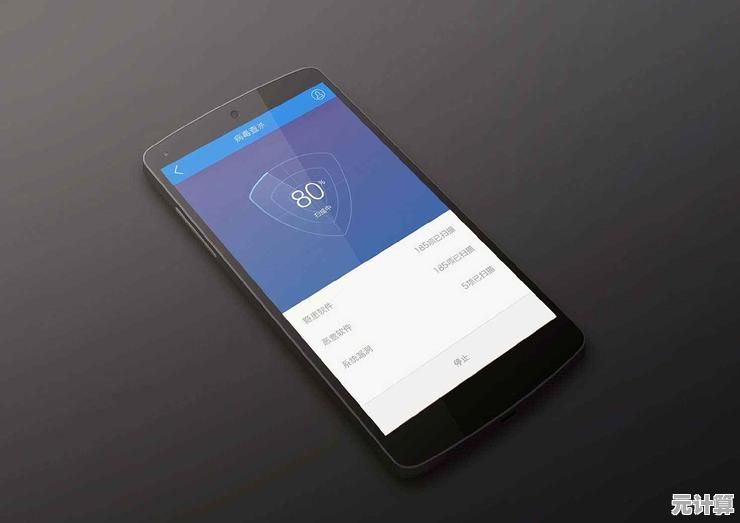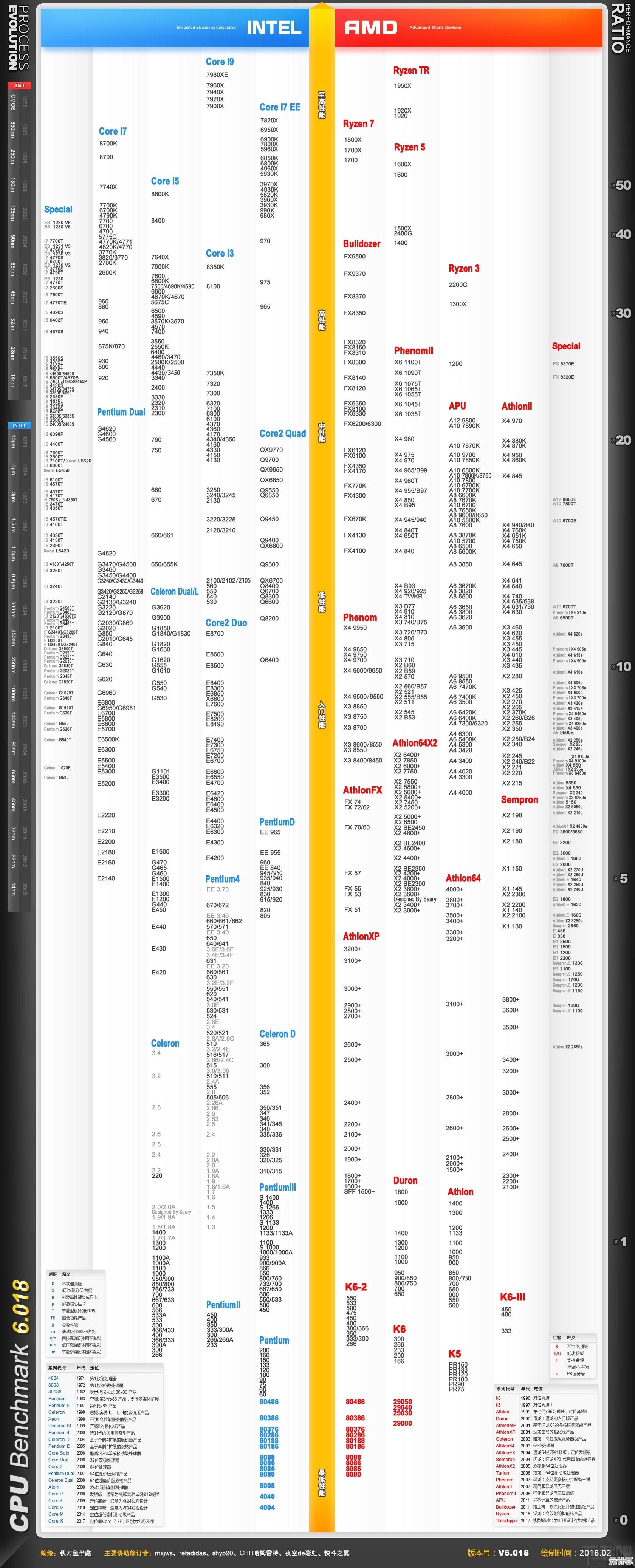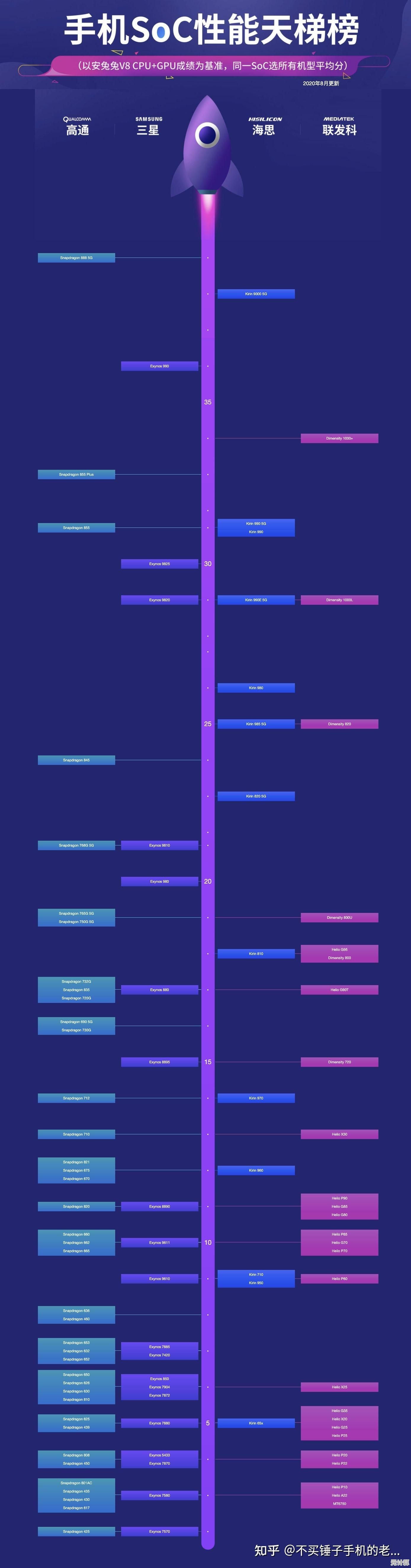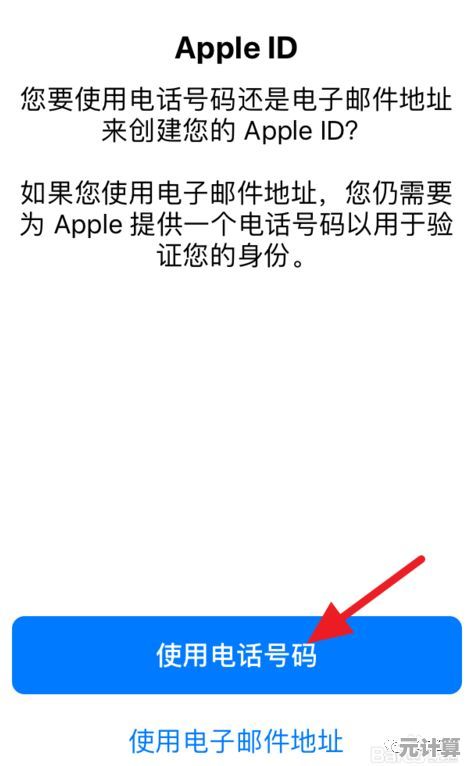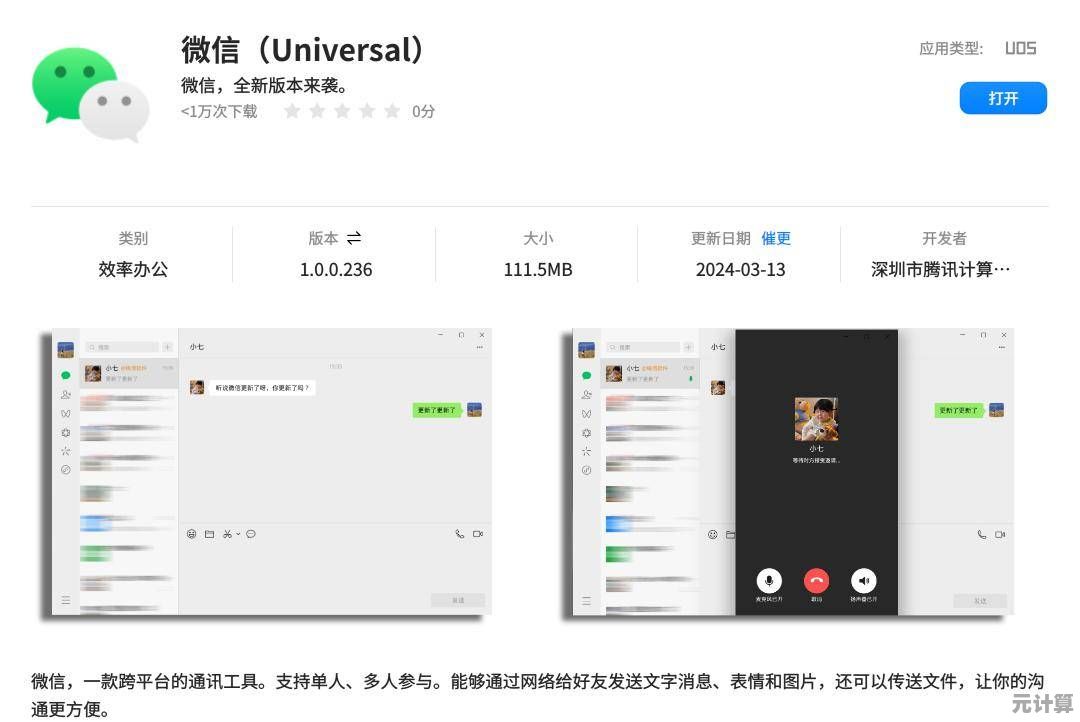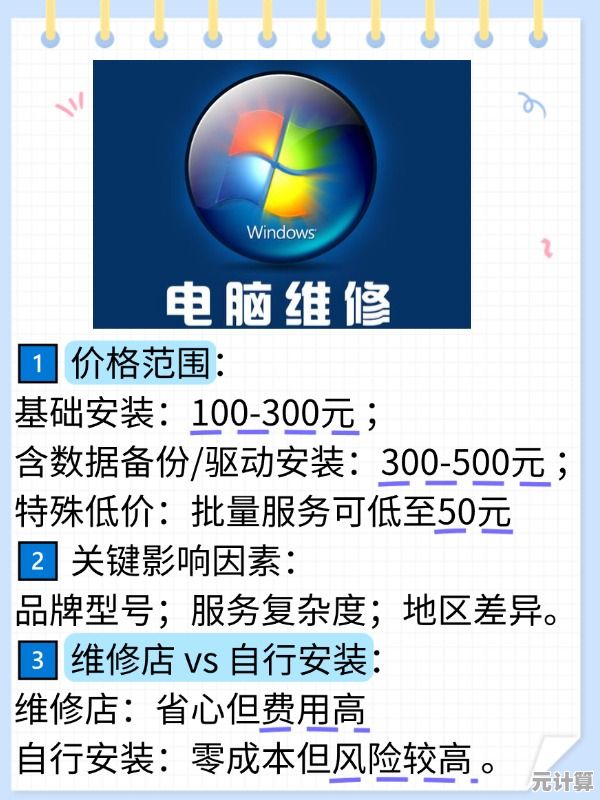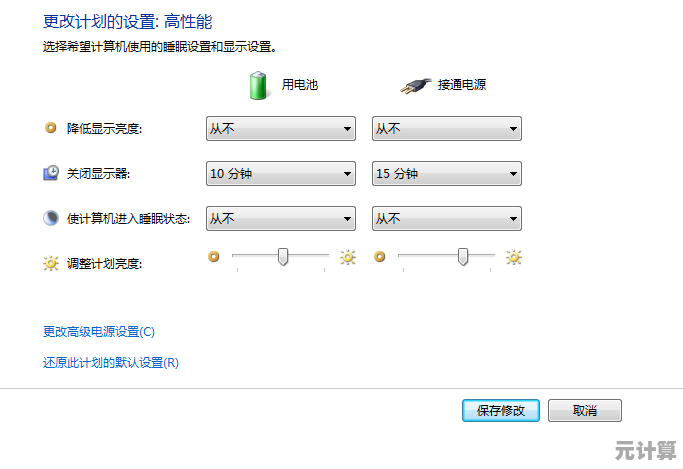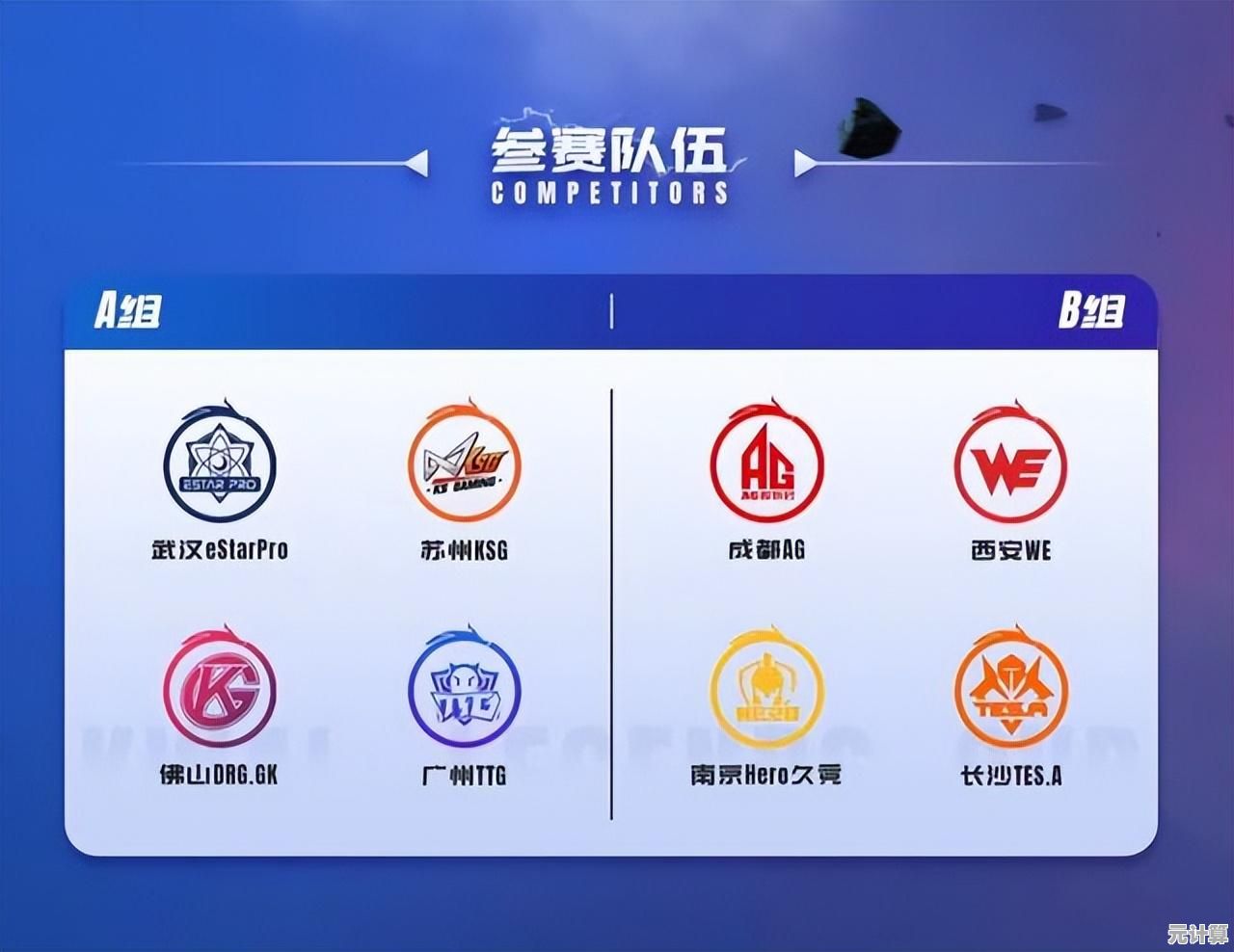MacBook无法启动的几大诱因及对应处理方案解析
- 问答
- 2025-09-18 14:09:34
- 1
MacBook无法启动的几大诱因及对应处理方案解析 💻🔧
当你的MacBook突然无法启动时,可能会让人感到焦虑,别担心!本文将详细解析常见的诱因及对应的解决方案,帮助你快速恢复设备运行。
电源问题(电池/充电器故障)🔋⚡
诱因:
- 电池耗尽且充电器未正确连接
- 充电器损坏或电源适配器故障
- 充电端口接触不良
解决方案:
✅ 检查充电器和电源:
- 确保充电器正确插入MacBook和电源插座。
- 尝试更换充电线或使用另一台MacBook充电器测试。
- 检查充电端口是否有灰尘或异物,用软毛刷清理。
✅ 强制重启:
- 长按 电源键(Touch ID 或右上角按钮)10秒,然后尝试重新开机。
✅ 检查电池状态(适用于可拆卸电池的老款MacBook):
- 若电池鼓包或老化,建议更换电池。
系统崩溃或软件冲突 💥🖥️
诱因:
- macOS系统更新失败
- 第三方软件冲突或恶意软件感染
- 硬盘文件系统损坏
解决方案:
✅ 进入安全模式(Safe Mode):
- 关机后,按住 Shift 键并开机,直到出现登录界面。
- 在安全模式下运行磁盘工具(Disk Utility)修复硬盘:
- 进入 恢复模式(Command + R) → 选择 磁盘工具 → 点击 “急救”。
✅ 重装macOS:
- 在恢复模式下选择 “重新安装 macOS”(不会删除个人数据)。
✅ 检查第三方软件:
- 卸载最近安装的可疑软件,或使用 CleanMyMac 等工具清理系统。
硬件故障(硬盘/内存/主板问题)💾🔌
诱因:
- SSD硬盘损坏(常见于老款MacBook)
- 内存条松动(仅限可升级内存的旧机型)
- 主板短路或进水
解决方案:
✅ 检测硬盘状态:
- 在恢复模式下运行 磁盘工具,若显示“无法修复”,可能需要更换硬盘。
✅ 检查内存(仅限可拆卸机型):
- 关机后拆机,重新插拔内存条(需防静电操作)。
✅ 送修专业维修点:
- 若怀疑主板问题(如进水、烧毁),建议联系 Apple官方售后 或授权维修商。
显示屏或显卡故障 🖥️❌
诱因:
- 显示屏排线松动
- 显卡驱动崩溃(常见于外接显示器时)
- 屏幕硬件损坏
解决方案:
✅ 外接显示器测试:
- 连接HDMI/Type-C显示器,若外接显示正常,则可能是MacBook屏幕问题。
✅ 重置NVRAM/PRAM:
- 关机后,按 Command + Option + P + R 开机,听到两次启动声后松开。
- 这可以修复显卡驱动异常。
✅ 检查排线:
- 若MacBook曾跌落或受挤压,可能是屏幕排线松动,需拆机检查或送修。
固件/EFI 问题(启动管理错误)🔄🔧
诱因:
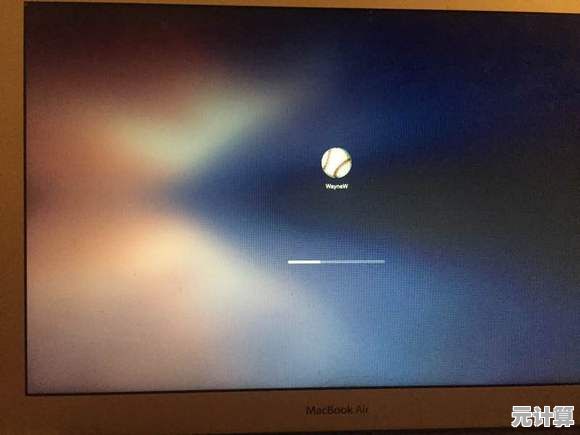
- 错误的启动磁盘设置
- EFI固件损坏(罕见但可能发生)
解决方案:
✅ 重置SMC(系统管理控制器):
- Intel Mac:关机后按 Control + Option + Shift + 电源键 10秒,然后开机。
- Apple Silicon(M1/M2/M3):无需重置SMC,直接强制重启即可。
✅ 选择正确的启动磁盘:
- 开机时按住 Option 键,选择正确的系统盘启动。
快速排查流程 🚀
- 检查电源 → 强制重启
- 进入安全模式 → 修复软件问题
- 恢复模式修复硬盘 → 重装系统
- 外接显示器测试 → 排查屏幕问题
- 送修 → 若硬件损坏
如果以上方法均无效,建议联系 Apple官方支持 或前往 Apple Store 检测。
希望这篇指南能帮你解决问题!🌟 如果仍有疑问,欢迎在评论区交流!💬
本文由魏周于2025-09-18发表在笙亿网络策划,如有疑问,请联系我们。
本文链接:http://max.xlisi.cn/wenda/28863.html